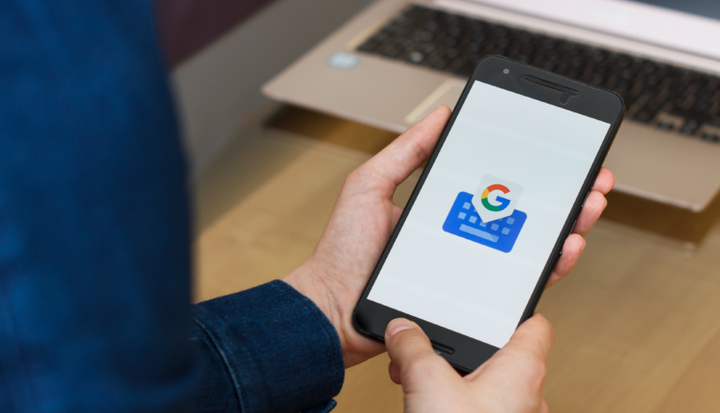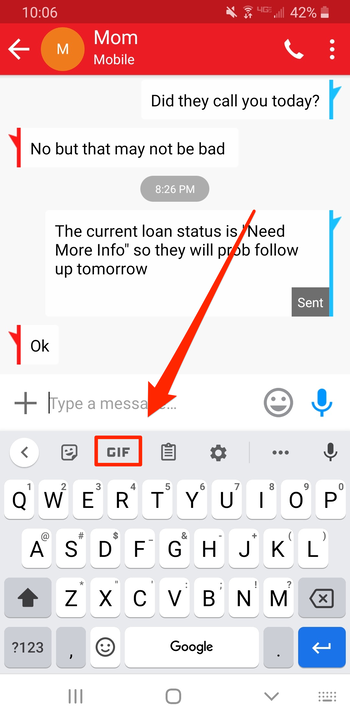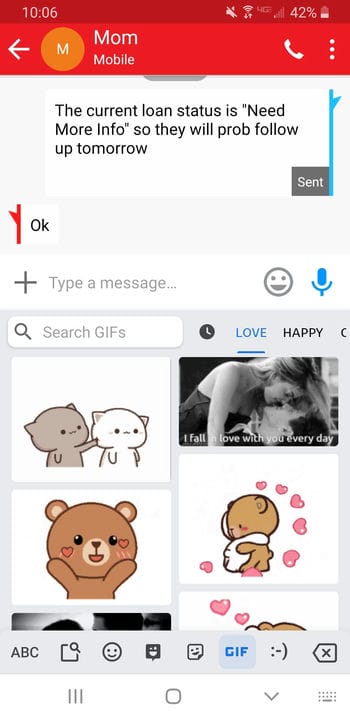Comment utiliser les GIF sur Gboard pour mieux vous exprimer
- Vous pouvez utiliser des GIF sur Gboard pour faire part de vos réflexions aux autres sous une forme animée.
- Gboard, l'application clavier de Google, offre aux utilisateurs une sélection de GIF à partir de catégories préexistantes ainsi que la possibilité de rechercher un GIF à l'aide de mots-clés.
Les GIF animés sont devenus courants sur les réseaux sociaux comme moyen d'exprimer des pensées et des sentiments, faisant souvent référence à la culture pop dans le processus. Gboard, l'application clavier de Google, intègre également la compatibilité GIF. Voici comment vous pouvez utiliser les GIF sur Gboard pour mieux transmettre vos pensées à vos amis.
Comment utiliser les GIF sur Gboard
1. Depuis l'écran d'accueil de votre appareil mobile, appuyez sur l'application de messagerie de votre choix.
2. Appuyez sur l'utilisateur à qui vous souhaitez envoyer un GIF.
3. Tapez dans la zone de texte où vous tapez normalement un message. Cela ouvrira le Gboard.
4. Appuyez sur "GIF" dans la barre au-dessus du clavier, sous la zone de texte.
Appuyez sur "GIF".
5. Appuyez sur le GIF que vous souhaitez envoyer. Si vous rencontrez des difficultés pour trouver un GIF, vous pouvez également utiliser la barre de recherche. Tapez simplement un mot-clé associé au type de GIF que vous souhaitez dans la barre de recherche et les résultats relatifs à ce mot-clé apparaîtront.
Recherchez dans la collection GIF.
Gardez à l'esprit qu'une fois que vous appuyez sur un GIF, il sera automatiquement envoyé à l'autre personne, alors soyez prudent lorsque vous parcourez vos options.